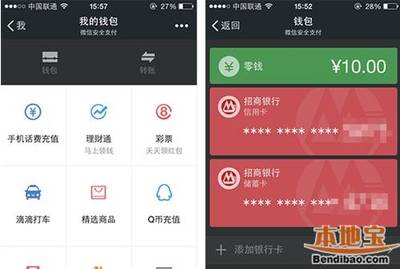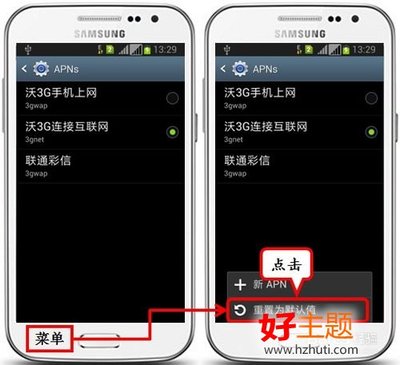iPhone4s更新失败的话,也就意味着开不了机,有时候会在手机上出现一个 iTunes 连接图标。如果是遇到这种情况,说明当前手机的系统已经崩溃了,需要我们连接电脑上的 iTunes 来恢复系统。下面简单介绍下恢复更新失败后的 iPhone 手机。
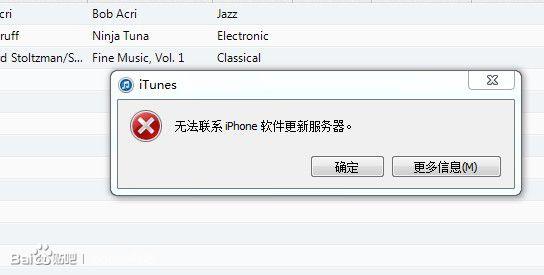
iPhone4s更新失败怎么办――工具/原料
iPhone4s
iPhone4s更新失败怎么办――方法/步骤iPhone4s更新失败怎么办 1、
首先需要电脑上安装有 iTunes 软件,可以在苹果官网免费下载当前最新版本,下载地址为:https://www.apple.com/cn/itunes/ ,在页面中点击下载,如图所示
iPhone4s更新失败怎么办 2、
iTunes 软件下载好以后,在电脑上安装好,然后把手机与电脑用原装数据连接起来。
iPhone4s更新失败怎么办 3、
由于是更新失败后的机器,当手机与 iTunes 连接上以后,应该会自动识别到一个处于恢复模式的手机,如图所示
如果没有出现上面这个提示的话,可以按下面的步骤来操作:
一、如果是关机状态,先按住电源键开机,这时屏幕会出现苹果标志,不要松开电源键
二、随后再按住主屏 Home 键,直到屏幕黑屏。
三、当屏幕黑屏时,请松开电源键,主屏 Home 键不要松开,直到电脑端的 iTunes 出现检测到一个处于恢复模式的 iPhone
iPhone4s更新失败怎么办_iphone软件更新
iPhone4s更新失败怎么办 4、
接下来请在 iTunes 窗口中点击“恢复 iPhone”按钮,如图所示
iPhone4s更新失败怎么办 5、
随后等待 iTunes 连网检测后会提示,是否要恢复到出厂设置(注:这里所指的恢复出厂设置是指它会下载当前最新系统并恢复到手机中)。接着点击“恢复并更新”按钮,如图所示
iPhone4s更新失败怎么办 6、
接着 iTunes 会显示当前最新的更新说明,根据提示操作就好,如图所示
iPhone4s更新失败怎么办_iphone软件更新
iPhone4s更新失败怎么办 7、
随后 iTunes 就会自动连网下载用于恢复 iPhone 的固件系统了,等待下载完成以后有提示,根据提示操作就会自动为手机恢复系统了。
 爱华网
爱华网